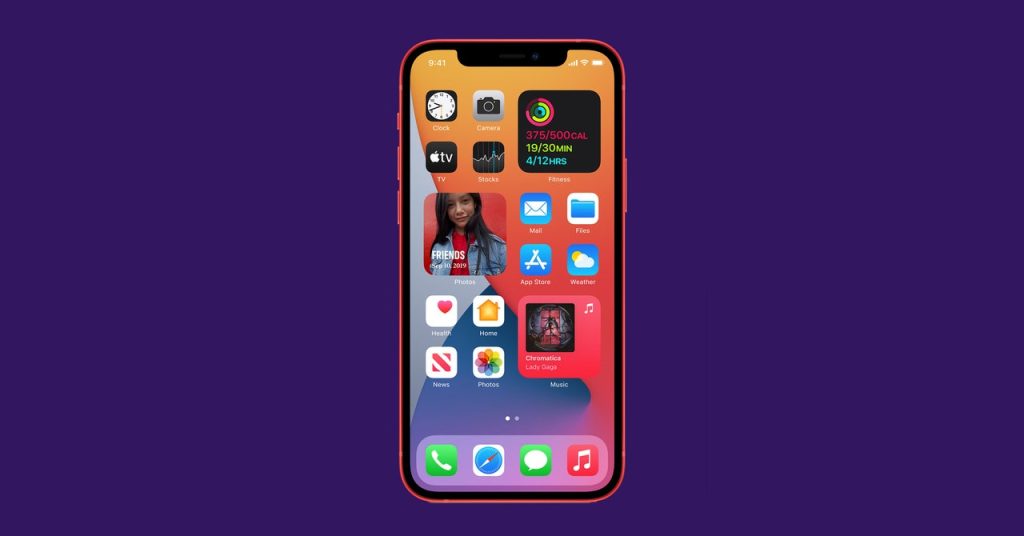الآيفون الخاص بك هو إن الهواتف الذكية ليست مجرد شاشة لإرسال الرسائل النصية، بل هي الوسيلة التي ننجز بها أعمالنا، ونتابع الأخبار المجنونة، ونستمتع بالموسيقى، ونبقى على اتصال بالأصدقاء والعائلة، ونلتقط أهم لحظات الحياة. إن حمل كل هذه المعلومات في جيوبنا أمر قوي للغاية، ويجعل اجتياز أيامنا أسهل قليلاً. وهذا يعني أيضًا أن أهم بياناتك قد تضيع عندما تنسى هاتفك في القطار أو تتشاجر مع الرصيف.
إذا كنت تريد تجنب محاولة استعادة أفضل اللقطات من حفل زفاف أحد الأصدقاء، فيجب عليك عمل نسخة احتياطية لجهاز iPhone الخاص بك. إنها فكرة جيدة بشكل خاص إذا كنت تخطط للتحديث إلى جهاز iPhone جديد. هناك عدة طرق للقيام بذلك، اعتمادًا على احتياجاتك وعاداتك. بعد إجراء نسخة احتياطية لكل شيء، تحقق من دليلنا لاختيار أفضل جهاز iPhone.
تم التحديث في سبتمبر 2024: لقد تحققنا من الخطوات الخاصة بأحدث إصدار من نظام التشغيل iOS وأضفنا المزيد من المعلومات حول النسخ الاحتياطية.
النسخ الاحتياطي على iCloud
خيارك الأسهل، والتوصية الأولى من Apple، هو عمل نسخة احتياطية لجهاز iPhone الخاص بك على iCloud.
العملية بسيطة جدًا:
- الاتصال بشبكة Wi-Fi.
- اذهب الى إعدادات وانقر على اسمك، ثم اي كلاود.
- في صفحة iCloud، قم بالتمرير لأسفل وانقر على النسخ الاحتياطي على iCloudتأكد من تشغيل المفتاح حتى تحصل على نسخ احتياطية تلقائية كل 24 ساعة عندما يكون جهاز iPhone الخاص بك قيد الشحن ومقفلاً ومتصلاً بشبكة Wi-Fi. ثم انقر فوق النسخ الاحتياطي الآن لفرض النسخ الاحتياطي.
- حدد أشياء مثل الصور التي تريد أن يقوم iCloud بنسخها احتياطيًا (يمكنك إلغاء تحديد الفئات الأخرى).
تمنحك Apple 5 جيجابايت من مساحة تخزين iCloud مجانًا، ولكن ربما لا تكون هذه المساحة كافية لتغطية جميع بياناتك. يمكنك دائمًا شراء مساحة تخزين iCloud أكبر، على الرغم من أن هذا سيجذبك إلى نظام Apple البيئي. لحسن الحظ، قدمت Apple في نظام التشغيل iOS 15 طريقة مؤقتة لنسخ بياناتك احتياطيًا إلى iCloud، حتى إذا نفدت مساحة التخزين لديك، للسماح لك بتبديل أجهزة iPhone. إذا كنت تفضل عدم استخدام السحابة، فهناك طريقة أخرى.
النسخ الاحتياطي لجهاز Mac الخاص بك
إذا كان هاتفك محمّلًا بالصور والأغاني والتطبيقات وسنوات من الرسائل النصية، فقد ترغب في عمل نسخة احتياطية محلية. إذا كان لديك جهاز كمبيوتر به بعض الجيجابايتات الاحتياطية، فيمكنك توصيل جهاز iPhone الخاص بك والنقر فوق بعض الأزرار للتأكد من أن جميع بيانات هاتفك مخزنة بأمان. لكن الطريقة الدقيقة تعتمد على إصدار MacOS الخاص بك.
إذا لم تكن متأكدًا من نظام التشغيل Apple الذي تستخدمه، فانقر فوق رمز Apple الصغير في الزاوية اليسرى العلوية من سطح مكتب جهاز Mac الخاص بك وحدد حول هذا الماكستظهر نافذة أخرى تخبرك بالإصدار الذي تستخدمه.
النسخ الاحتياطي إلى MacOS Catalina 10.15 أو إصدار أحدث
أدى الترقية إلى نظام التشغيل MacOS Catalina (2019) إلى التخلص من iTunes، واستبداله بثلاثة تطبيقات منفصلة للموسيقى والبودكاست والتلفزيون. يوجد خيار النسخ الاحتياطي الآن في Finder، حيث يمكنك البحث في المجلدات ومحركات الأقراص الأخرى. الخطوات اللازمة لعمل نسخة احتياطية لجهاز iPhone هي نفسها تقريبًا كما هو الحال مع iTunes:
- قم بتوصيل جهاز iPhone الخاص بك بالكمبيوتر باستخدام كابل.
- يفتح الباحث وحدد جهاز iPhone الخاص بك ضمن المواقع في الشريط الجانبي.
- انقر على عام و اختار قم بعمل نسخة احتياطية لجميع البيانات الموجودة على جهاز iPhone الخاص بك على جهاز Mac هذا.
- إذا كنت تريد تشفير بياناتك وحمايتها بكلمة مرور، حدد تشفير النسخ الاحتياطي المحلي.
- انقر النسخ الاحتياطي الآن.